Jak kompresować duże pliki MP4 na komputerach PC i Mac bez utraty jakości
MP4 to jeden z najpopularniejszych formatów wideo obsługiwany na komputerach PC, Mac i urządzeniach mobilnych. Jednak nadal istnieje jeden problem, z którym każdy może się spotkać - rozmiar pliku. Chociaż MP4 jest skompresowanym formatem wideo, jest również używany do przechowywania treści o wysokiej rozdzielczości i wysokiej jakości, w tym filmów 4K. Może to zająć dużo miejsca na dysku i spowolnić działanie. Czy jest więc jakiś sposób, aby zachować swoje ulubione filmy bez zajmowania całej przestrzeni dyskowej? Odpowiedź jest prosta, kompresuj MP4 postępując zgodnie z naszym przewodnikiem.

Nie można zaprzeczyć, że kompresja MP4 spowoduje uszkodzenie jakości wideo. Jeśli jednak użyjesz odpowiedniego narzędzia, wynik będzie zupełnie inny. Innymi słowy, oprogramowanie kompresora wideo prawie określa jakość wyjściową. Najlepszy konwerter wideo Blu-ray Master to potężny edytor wideo, który oferuje więcej niż jeden sposób kompresji filmów MP4 przy zachowaniu jakości. Co więcej, jest bardzo łatwy w użyciu zarówno dla początkujących, jak i nie-technicznych.
Główne cechy najlepszego oprogramowania do kompresji MP4
Jak kompresować pliki MP4, takie jak profesjonaliści
Dodaj pliki MP4
Uruchom najlepsze oprogramowanie kompresora MP4 po zainstalowaniu go na komputerze. Jest kompatybilny z Windows 10/8/7 i Mac OS X. Przejdź do Dodaj pliki menu w lewym górnym rogu i wybierz Dodaj pliki or Dodaj folder aby zaimportować pliki MP4, które chcesz skompresować. Po dodaniu zobaczysz wszystkie tytuły w panelu biblioteki.

Kompresuj MP4
Kompresor MP4 oferuje trzy opcje zmniejszania rozmiaru wideo i udostępniamy je poniżej.
Kliknij Konwertuj wszystko na menu w prawym górnym rogu, aby otworzyć okno dialogowe profilu. Przejdź do Wideo kartę, wybierz MP4 z lewej kolumny i wybierz ustawienie wstępne za pomocą Koder: H.264, rozdzielczość: zachowaj oryginał. Zamknij okno dialogowe profilu. Ustaw folder wyjściowy, naciskając Teczka naciskając ikonę folderu na dole. Po kliknięciu przycisku Konwertuj wszystko narzędzie uruchomi się i zmniejsz rozmiar pliku MP4.

Niektóre formaty wideo zapewniają mniejszy rozmiar pliku niż MP4 w tych samych warunkach, na przykład FLV. Tak więc konwersja MP4 na FLV spowoduje kompresję plików. Otwórz również okno dialogowe profilu, naciskając Konwertuj wszystko na menu. Następnie przejdź do Wideo wyszukaj FLV i wybierz go. Aby zachować oryginalną jakość, wybierz plik Oryginalny rozmiar ustawienie wstępne. Następnie ustaw folder wyjściowy i kliknij Skonwertuj wszystko przycisk.
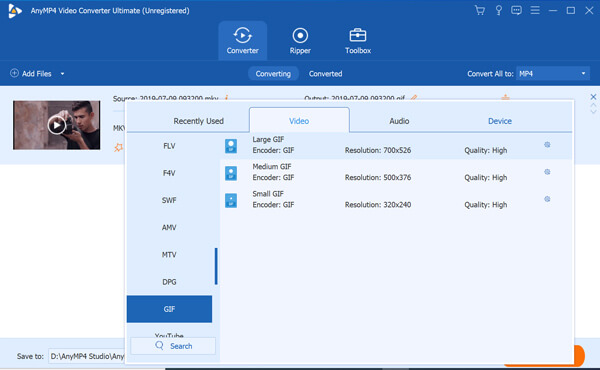
Jeśli plik MP4 jest duży ze względu na długość wideo, możesz go skompresować, dzieląc wideo na kilka klipów. Wybierz plik MP4 w bibliotece i kliknij plik Ciąć ikonę, aby otworzyć ją w oknie cięcia. Przesuń suwak do odpowiedniej pozycji na osi czasu i kliknij Split Ikona. Wtedy MP4 stanie się dwoma klipami. Możesz także usunąć niechciane ramki za pomocą rozszerzenia Trym Ikona. Po zakończeniu dzielenia wideo kliknij Zapisz aby potwierdzić. Następnie ustaw folder wyjściowy i naciśnij Skonwertuj wszystko przycisk.

Większość aplikacji internetowych oferuje darmowe konto z pewnymi ograniczeniami. Blu-ray Master Darmowy kompresor wideo online jest wyjątkiem. Jest to całkowicie bezpłatne, bez rejestracji i opcji płatności. Co więcej, nie doda znaku wodnego ani innych ograniczeń do twoich filmów, takich jak rozmiar pliku. Nie będą Ci przeszkadzać reklamy podczas kompresji MP4 online za darmo.
Odwiedzić https://www.bluraycopys.com/free-online-video-compressor/ w przeglądarce i kliknij Dodaj pliki do kompresji przycisk. Postępuj zgodnie z instrukcjami, aby pobrać program uruchamiający.

Następnie prześlij z komputera plik MP4, który chcesz skompresować. Przesuń suwak obok Rozmiar opcję, aż uzyskasz pożądany rezultat. Zmień inne opcje, jeśli chcesz.

Kliknij na Kompresować przycisk, aby rozpocząć bezpłatną kompresję MP4 online. Po wyświetleniu monitu pobierz mniejszy plik.

Uwaga: Oprócz MP4 kompresor obsługuje również formaty MOV, MKV, FLV, WMV, WebM i inne. Dlatego jest to również łatwy sposób na kompresję YouTube, Facebooka i innych filmów online.
Jak sama nazwa wskazuje, MP4COMPRESS to dedykowany kompresor MP4 online. Największą korzyścią jest kompresja plików wideo online bez żadnych opcji. Dlatego jest to pierwszy wybór dla początkujących. Nie możesz jednak kontrolować współczynnika kompresji.
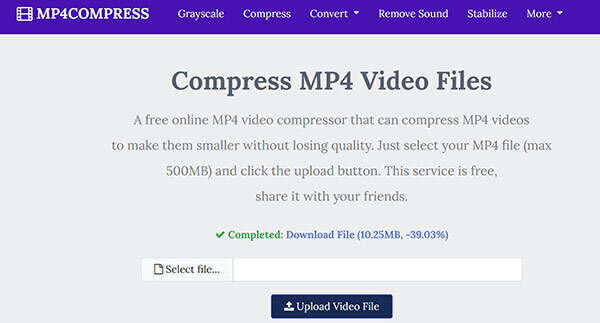
Otwórz https://www.mp4compress.com/ w przeglądarce, aby odwiedzić darmowy kompresor MP4 online.
Kliknij Wybierz plik przycisk lub Prześlij Plik wideo przycisk, aby przesłać MP4 z dysku lokalnego. Upewnij się, że rozmiar pliku nie przekracza 500 MB.
Po przesłaniu aplikacja internetowa natychmiast skompresuje MP4. Kiedy zobaczysz Zakończony etykietę, kliknij Pobieranie pliku aby uzyskać mniejszy MP4.
PS2PDF to przede wszystkim aplikacja internetowa do edycji plików PDF, ale zawiera darmowy kompres MP4 online. W przeciwieństwie do MP4COMPRESS zapewnia kilka niestandardowych opcji. Możesz więc ustawić kodek wideo, rozmiar pliku i więcej.
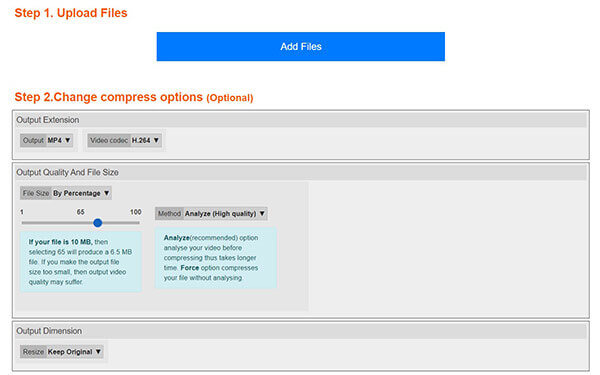
Wejdź na https://www.ps2pdf.com/compress-mp4 w przeglądarce internetowej, aby bezpośrednio otworzyć kompresor MP4.
Kliknij Dodaj pliki i wybierz Wybierz opcję Z dysku lokalnego. Następnie prześlij duży film MP4. Umożliwia także przesyłanie filmów z Dysku Google i Dropbox. Chociaż nie ma ograniczenia rozmiaru pliku, zawiesi się, jeśli plik wideo będzie zbyt duży.
Przełącz się H.264 z Kodek wideo opcję i wyreguluj Rozmiar pliku przesuwając suwak za. Aby zachować ten sam rozmiar, wybierz Zachowaj oryginał od Resize.
Kliknij na Kompresuj teraz przycisk. Po zakończeniu kompresji MP4 pobierz wynik lub zapisz go w swoim Dropbox.
Rozszerzone czytanie:
• Jak przekonwertować M3U8 na MP4
• 2 sposoby konwertowania MP4 na MKV na Mac / PC / Free Online
Czy plik AVI jest mniejszy niż MP4?
Nie, AVI to nieskompresowany format wideo, a MP4 to stratny format wideo. Dlatego plik AVI jest większy niż MP4 w tym samym stanie. Podczas kompresji MP4 nie należy wybierać formatu AVI jako formatu wyjściowego.
Jak zmniejszyć rozmiar wideo MP4?
Masz trzy opcje zmniejszenia rozmiaru pliku MP4. Po pierwsze, skompresuj go do innego formatu wideo, takiego jak FLV. Co więcej, możesz dostosować rozdzielczość, kodek i liczbę klatek na sekundę, aby była mniejsza. Aby zachować oryginalną jakość, możesz przyciąć wideo do klipów.
Czy mogę skompresować MP4 na PC?
Tak, możesz kompresować MP4 na PC. Jednak system Windows nie zapewnia domyślnie żadnego oprogramowania ułatwiającego kompresowanie wideo. Aby wykonać to zadanie, musisz zainstalować oprogramowanie kompresora wideo innej firmy.
Teraz powinieneś zrozumieć, jak kompresować pliki wideo MP4 na komputerach PC i Mac. Jeśli plik wideo jest zbyt duży, powoduje to wiele problemów. Na przykład Twój odtwarzacz multimedialny poświęca dziesiątki minut lub nawet dłużej, aby go załadować. Film również zajmuje dużo miejsca. Na szczęście Blu-ray Master Video Converter Ultimate może pomóc w łatwym rozwiązaniu tego problemu. Więcej pytań? Proszę zostaw wiadomość poniżej.
Więcej Reading
Najlepszy przewodnik po konwersji WebEx ARF na MP4
Jak przekonwertować WebEx ARF na MP4? Czy jest jakiś darmowy sposób na konwersję plików ARF do Windows Media Player? Jak otworzyć plik ARF? W tym poście można znaleźć 2 sposoby konwersji nagrań ARF na MP4.
3 proste sposoby konwersji między 3GP i MP4
Co to jest plik 3GP? Jak otworzyć plik 3GP? Jak przekonwertować 3GP na MP4? Ten post udostępnia 3 łatwe sposoby konwersji między 3GP i MP4 na komputerach Mac, Windows PC i online za darmo.
Najlepsze 3 sposoby konwersji PowerPointa na wideo
Jak przekonwertować PowerPoint na wideo, takie jak MP4? Jak przekonwertować PowerPoint 2007 na MP4? W tym poście udostępniono metody 3 ułatwiające konwertowanie wideo programu PowerPoint 2013, 2016, 2019, 2010 lub PowerPoint 2007 na wideo MP4.
3 proste sposoby wyodrębniania dźwięku z wideo MP4
Jak wyodrębnić dźwięk z wideo MP4? Jak przekonwertować dźwięk MP4 na MP3? Czy VLC może wyodrębnić dźwięk z wideo? Ten post mówi 3 proste sposoby wyodrębnienia dźwięku z wideo MP4.